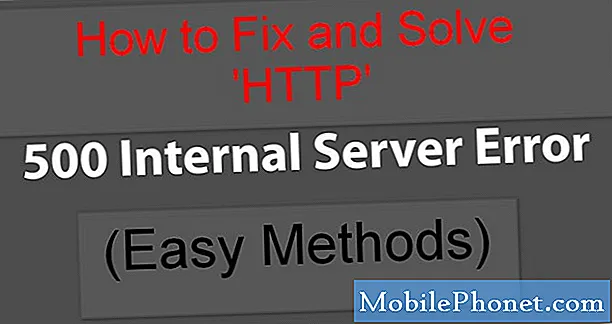Sisu
Teie uues Samsung Galaxy S10 Plus-is pidevalt kuvatav viirusnakkuse hüpikaken on tõenäoliselt vaid võltsitud teade. Nende hüpikakende eesmärk on viia kasutaja kindlale veebisaidile, kus tal palutakse alla laadida mõned rakendused, mis aitavad neil seadmetes viirusest vabaneda. Kuid enamasti on rakendus ise viirus või pahavara. Parim viis telefoni ohutuks muutmiseks on neid asju eirata ja puudutada ega järgida ühtegi selle viidatud linki.
Kui te aga sellele ei reageeri, ilmub viirusnakkuse hoiatus ekraanile. Niisiis, parem on selle nimel midagi ära teha, et sellest lahti saada. Selle postituse eesmärk on aidata teil vabaneda rakendusest, mis võib hoiatuse käivitada. Seega, kui olete selle seadme omanik ja teil on see probleem praegu viga, jätkake lugemist, kuna see artikkel võib teid aidata.
Enne muud, kui teil on seadmega muid probleeme, proovige sirvida meie tõrkeotsingu lehte, kuna oleme selle seadmega juba mitu probleemi lahendanud. Koefitsient on see, et oleme juba avaldanud postituse, mis tegeleb sarnaste probleemidega. Proovige leida probleeme, millel on sarnased sümptomid praegusega ja kasutage julgelt meie pakutavaid lahendusi. Kui need ei tööta teie jaoks või vajate siiski meie abi, täitke meie küsimustik ja vajutage meiega ühenduse võtmiseks nuppu Esita.
Galaxy S10 Plus viirusnakkuse hoiatusest vabanemine
Ärge muretsege liiga palju, kui saate ühe neist hoiatustest, sest see pole tegelikult midagi, välja arvatud juhul, kui teie telefon on muidugi nakatunud viirusega, mida Android-seadmed kasutavad väga harva. Kuid sellegipoolest peate sellega midagi ette võtma. Niisiis, mida tuleb teha ...
Esimene samm: käivitage telefon turvarežiimis
Enamasti viivad viiruse või pahatahtlikud koodid teie telefoni kolmandate osapoolte rakendused ja need käivitatakse või aktiveeritakse ainult siis, kui kasutate neid rakendusi. Kuid kui telefon on turvarežiimis, on kõik kolmandate osapoolte rakendused ajutiselt keelatud. Nii et loomulikult neid viirusnakkuse hüpikuid ei kuvata ja kui olete selle kinnitanud, saate rakenduse desinstallimisega sellest lihtsalt vabaneda. Galaxy S10 Plus turvarežiimis käivitamiseks toimige järgmiselt.
- Lülitage seade välja.
- Hoidke all klahvi Võimsus klahv ekraanil kuvatud mudeli nime kuvamise taga.
- Millal SAMSUNG ilmub ekraanile, vabastage Võimsus võti.
- Pärast toitenupu vabastamist hoidke kohe all klahvi Hääl maha võti.
- Hoidke nuppu Hääl maha kuni seade taaskäivitamise lõpetab.
- Millal Turvarežiim ilmub ekraani vasakusse alanurka, vabastage Hääl maha võti.
Selles režiimis jätkake telefoni kasutamist või oodake, kas viirusnakkuse hoiatus ikka kuvatakse. Kui see nii ei ole, otsige kahtlasi rakendusi ja desinstallige need ükshaaval. Kui olete rakenduse hiljuti laadinud, minge kõigepealt sellele rakendusele. Nii saate rakendusi oma S10 Plus-ist desinstallida ...
- Pühkige avakuval tühjal kohal üles, et avada Rakendused salve.
- Puudutage valikut Seaded > Rakendused.
- Leidke kahtlane rakendus ja puudutage seda.
- Puudutage valikut PAIGALDA > Okei.
Pärast seda taaskäivitage telefon, et see tavarežiimis käivitada, ja proovige siis, kas viirusinfektsiooni hoiatus ikka ilmub. Kui ei, siis on probleem lahendatud, kuid kui see mingil hetkel siiski ilmneb, siis liikuge järgmise lahenduse juurde.
LOE KA: SIM-kaardi ja microSD-kaartide sisestamine või eemaldamine Samsung Galaxy S10 Plus-sse
Teine samm: varundage failid ja lähtestage telefon
Seda sammu peate tegema ainult siis, kui olete juba desinstallinud kahtlased rakendused või need, mille olete telefoni käsitsi installinud. See lahendab probleemi kindlasti, kuna see kustutab kõik kolmanda osapoole failid, andmed, seaded, eelistused ja kolmanda osapoole rakenduste seosed põhiteenustega. Kuid peate oma andmete ja failide varundamisega kõik vaeva nägema, kuid see on vajalik, et veenduda, et te ei kaota midagi olulist. Niisiis, võtke aega oluliste failide SD-kaardile, arvutisse või pilve teisaldamiseks.
Pärast seda eemaldage oma Google'i konto telefonist, et pärast lähtestamist teid ei lukustataks. Soovitan teil teha algseadistus, mis vormindab andmekataloogi uuesti, mitte tavalise lähtestamise.
Kui olete oluliste failide teisaldamise ja Google'i konto eemaldamise lõpetanud, toimige telefoni lähtestamiseks järgmiselt.
- Sisemälust andmete varundamine. Kui olete seadmes Samsungi kontole sisse loginud, olete vargusevastase rakenduse aktiveerinud ja vajate algseadete taastamiseks teie Samsungi volitusi.
- Lülitage seade välja.
- Hoidke all klahvi Helitugevuse suurendamine klahv ja Bixby klahvi, seejärel hoidke all klahvi Võimsus võti.
- Kui kuvatakse roheline Androidi logo, vabastage kõik klahvid (enne Android-süsteemi taastemenüü suvandite kuvamist kuvatakse ‘Süsteemivärskenduse installimine’ umbes 30–60 sekundit).
- Vajutage Hääl maha „pühkige andmed / tehase lähtestamine” esile tõstmiseks vajutage mitu korda
- Vajutage Võimsus nuppu.
- Vajutage Hääl maha kuni „Jah - kustuta kõik kasutajaandmed” on esile tõstetud.
- Vajutage Võimsus nupp põhilähtestuse valimiseks ja käivitamiseks.
- Kui lähtestamine on lõppenud, tõstetakse esile ‘Reboot system now’.
- Vajutage Toitenupp seadme taaskäivitamiseks.
Pärast lähtestamist seadistage telefon ja laadige esmalt alla viirusetõrjerakendus. Pärast seda taastage oma failid ja rakendused. Ja see ongi kõik! Eemaldasite viirusnakkuse hoiatuse ja teie telefon on nüüd kaitstud.
Loodan, et oleme suutnud aidata teil teie seadmega seotud probleemi lahendada. Oleksime tänulikud, kui aitaksite meil seda sõna levitada, nii et jagage seda postitust, kui leiate, et see on kasulik. Suur aitäh lugemast!
LOE KA: Samsung Galaxy S10 Plus suri ja ei lülitu uuesti sisse
võta meiega ühendust
Oleme alati avatud teie probleemidele, küsimustele ja ettepanekutele, nii et võtke meiega ühendust, täites selle vormi. See on meie pakutav tasuta teenus ja me ei nõua selle eest sentigi. Kuid pange tähele, et me saame iga päev sadu meile ja meil on võimatu neile kõigile vastata. Kuid võite olla kindel, et lugesime iga saadud sõnumit läbi. Neile, keda oleme aidanud, levitage palun sõna, jagades oma postitusi oma sõpradele või lihtsalt meeldides meie Facebooki lehele või jälgides meid Twitteris.
ASJAOMASED POSTITUSED:
- Samsung Galaxy S10 Plus ekraan vilgub. Siin on, mida peate tegema ...
- Samsung Galaxy S10 Plus näitab pidevalt viga „Facebook on peatatud”
- Samsung Galaxy S10 Plus töötab aeglaselt. Siin peate tegema…